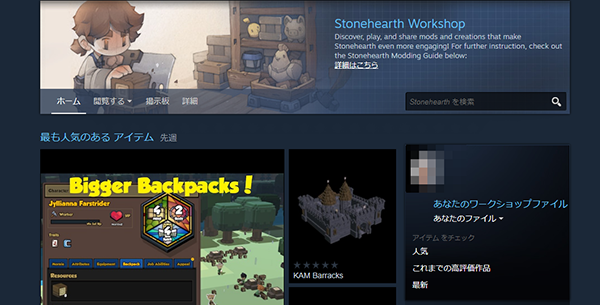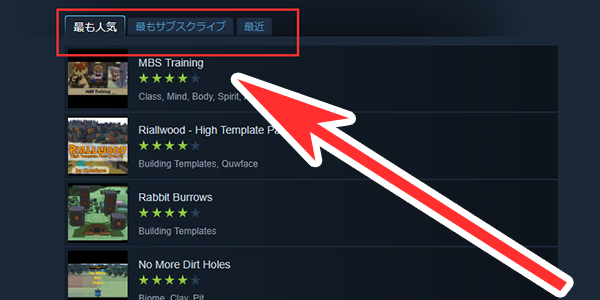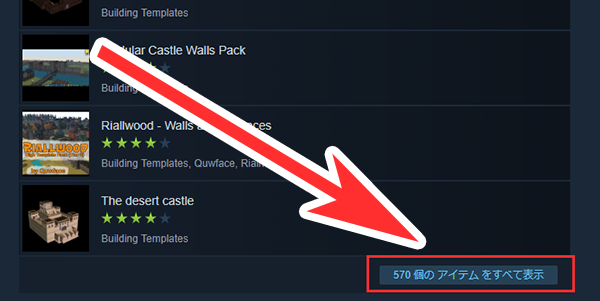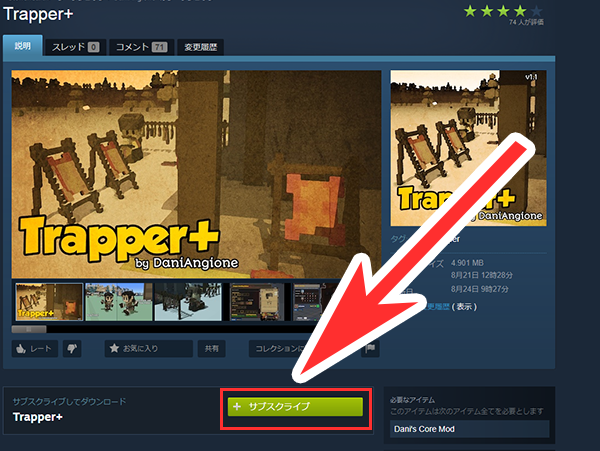◇Steamに登録・ゲーム購入方法まとめ
◇Stone HearthおすすめMOD一覧
◇民族(王国)ごとの「職業・転職」について
◇Amberstone(ウサギ人)イベント・クエスト
◇Masked figures(仮面姿の者たち)のイベント
目次
Stone Hearthの「MOD」とは?

Stone Hearthでも「MOD」というものが使えるようになりました。
MODは、ゲームに様々な要素を足してくれるもので、色々な方が作られたものがたくさんあります。
デフォルトでも、Stone Hearthは十分すぎるくらい面白いのですが、MODを導入するともっともっと “無限に” 遊べてしまいます。
導入方法はとても簡単なので、ぜひ色々なMODを導入して遊んでみてください!
スポンサーリンク
MODの導入方法
②MODをあさる
③サブスクライブする
Stone HearthのMODの導入は、非常に簡単です!
好きなMODを探して、「サブスクライブ」するだけ。
MODなんていじったことなくてわからないという方でも、覚えられると思うのでぜひやってみてください(*´ω`*)
Stone Hearthのワークショップを見る
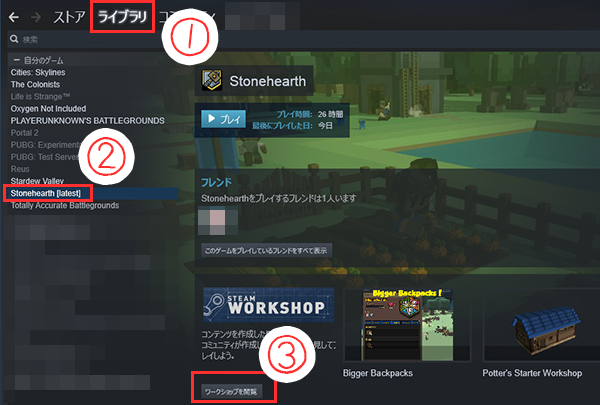
まずは、「Steam」を起動しましょう!
起動したら、ライブラリという項目で “Stone Hearth” をクリックします。
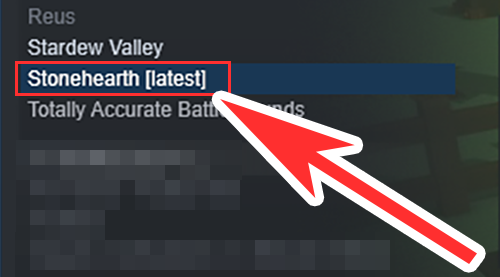
ゲームは、画面左に一覧があるのでそこから選んでください。
「latest」という表記は、私が「常に最新バージョン(開発版)を遊ぶ」という設定にしているのでついています。
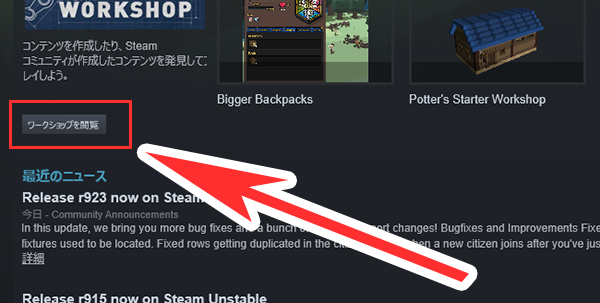
ライブラリ内のStone Hearthページを開けたら、「ワークショップを閲覧」という項目があるのでココをクリックしましょう。
小さいですが、「WORKSHOP」という画像の傍にあります。
◇Stone Hearthワークショップ
スポンサーリンク
MODをあさる
「ワークショップを閲覧」を開くと、Stone Hearthのワークショップを見ることが出来ます。
このページ内の下の方に、MODの一覧があります。
タブが3種類あり、これをいじると「人気のMOD」や「最近出たばかりのMOD」などを簡単に探すことが出来ます!
便利です(*´ω`*)
この枠内の下の方に、「アイテムをすべて表示」というところがありますので、クリックしましょう。
開くと、MODの一覧を見ることが出来ますよ!
たくさんMODがあるので、気になったものをどんどん開いて見てみてください。
基本英語ですが…
Google chromeなどで「Steam」を開けば、画面上で “翻訳” をかけることが出来るのでわかりやすいです。
英語が苦手な方は、そっちがいいかも。
スポンサーリンク
サブスクライブする
入れたいMODが見つかったら、そのMODページ内の「+サブスクライブ」という緑のボタンを探しましょう!
画像の下くらいにあることが多いです。
前提MODがある場合
導入したいMODに前提MODがあった場合には、サブスクライブを押した時に「追加で必要なアイテム」という形で表示されます。
青字で表示された “MOD名” をクリックすれば、「MODの詳細ページ」を見ることも可能です!
確認が出来たら、「続行する」という緑のボタンをクリックすれば、前提MODも勝手に導入してくれます。
探さなくていいので、すごく楽でした(*´ω`*)
導入したMODの確認

導入したMODを確認するには、Stone Hearthのタイトル画面内にある「MOD」という項目から見ることが出来ます。
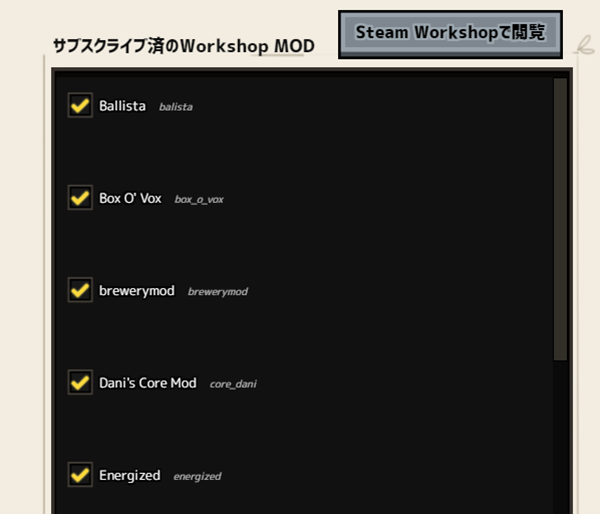
MOD内にある「サブスクライブ済のWorkshop MOD」というところに入ります。
入れたMODは、ココで全て確認が出来ます。
スポンサーリンク
MODを抜くには?
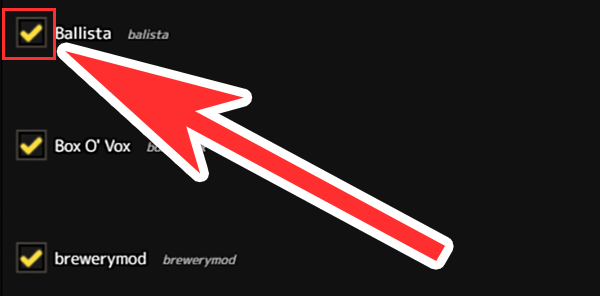
MOD名の左横にある「黄色いチェックマーク」がついていれば、MODを導入している状態。
MODを抜きたい場合には、このチェックを外せば抜いた状態でプレイ可能です!
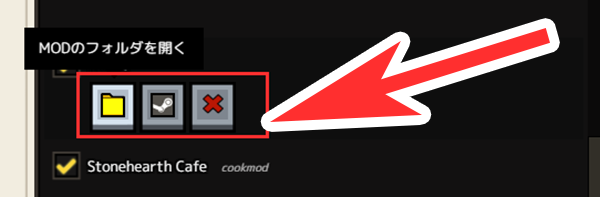
また、MOD名にカーソルをのせると、3種類のアイコンが出てきます。
このアイコンでは、「MODフォルダを開く」「WorkshopでMODを閲覧」などの操作が出来ます。
「このMOD何だっけ?」って時に使えて便利です(*´ω`*)
MODをいじる時に注意したい事!
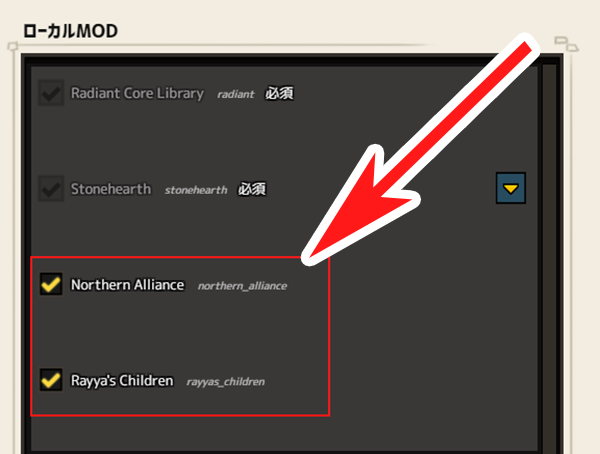
MODを入れたり抜いたりして調節する場合には、「ローカルMOD」に注意しましょう!
ローカルMODという項目には、デフォルトで追加される民族の「Rayya’s Children」と「Northern Alliance」の2つの民族の追加状況ををいじることが出来ます。
民族名の左横のチェックを外すと、ゲームを開始して王国を選択する時にチェックを外した民族が表示されなくなります!
「The Ascendancy」しか表示されなくて困った時は、ローカルMODを確認してみてくださいU。・x・)ノ
テンプレート系MODの内容を確認したい!
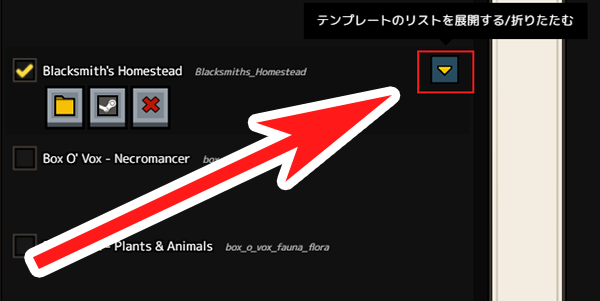
建物テンプレートなどのMODを追加した場合には、MOD名の横にある▽で内容の確認をすることが出来ます!
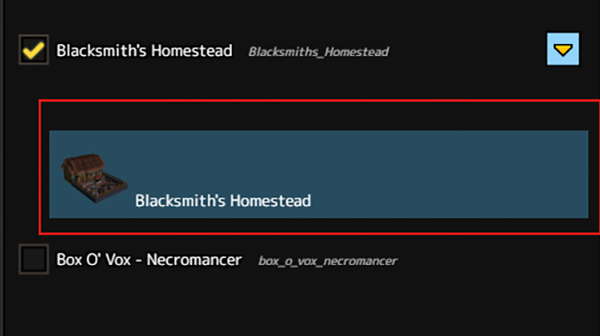
▽を押すと、下に建物の外観が表示されるので「どんな感じのMODだったかなー?」って確認したい時に便利なのでおすすめ(*´艸`*)
MODを変更したら、保存を忘れずに!
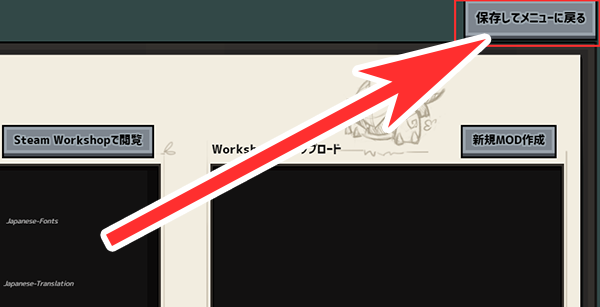
MODの変更などをしたら、右上の「保存してメニューに戻る」を押してタイトル画面に戻りましょう。
変更がなくても、ココしか戻るボタンがないのでクリックするといいかな。
マルチプレイで、MODを合わせるのが楽!
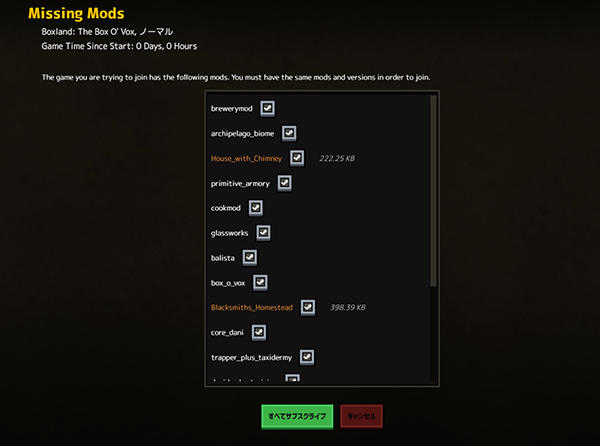
Stone Hearthは、マルチプレイでプレイヤー同士のMODを合わせるのがすごく楽です!
ホスト側でMODを導入しておけば、クライアント側(参加者)はゲームに参加をするだけでOK。
ゲームを始めれば、クライアント側の画面で導入されていないMODが「オレンジの文字」で表示されます。
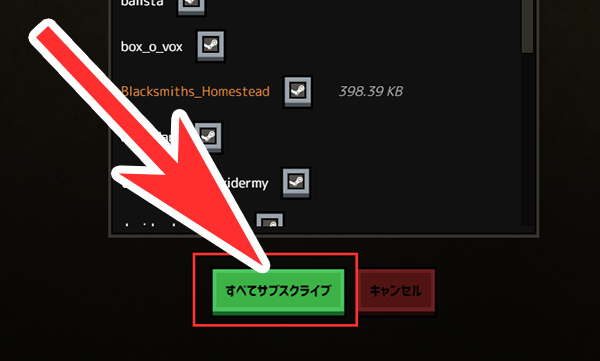
あとは、下にある「すべてサブスクライブ」という緑のボタンを押せば、この画面上でサブスクライブすることが出来ちゃいます!
1つずつダウンロードしているっぽい、緑のバーがMODの横に表示されたりします。
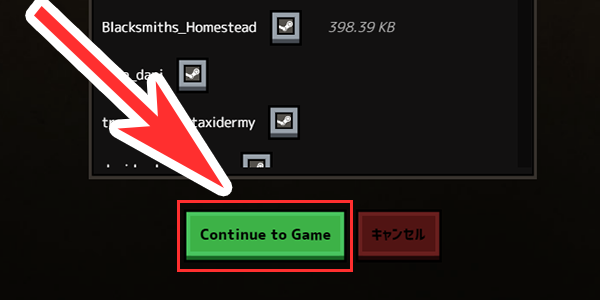
全てのサブスクライブが完了すると、「Continue to Game」というボタンに変わります。
ボタンが変わったら、クリックするとゲームが始まります!
◇マルチプレイの始め方から概要までまとめ
サブスクライブが進まなかったら?
もし、サブスクライブの読み込みがなかなか進まずに止まってしまったら、いったん「MODページから離脱」するといいかも。
「タイトル画面に戻る」または「ゲームを終了」してからまた起動して、MODページを開くとサブスクライブが始まることがありましたよ。
[balloon_left img=”https://stelladia.club/wp-content/uploads/2018/10/20180522_icon60.png” caption=””]わからないことがあったら、コメントください[/say]